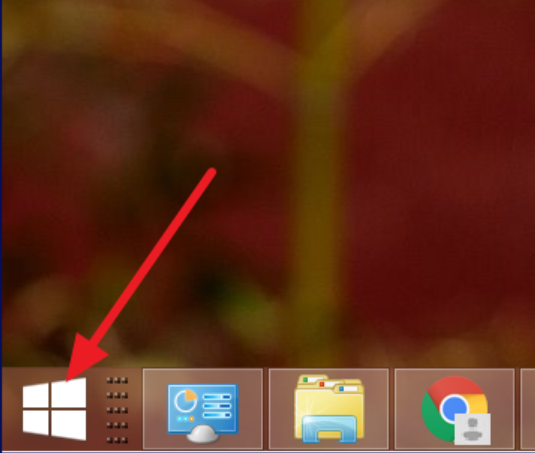
说起蓝牙,相信大家都不陌生吧,其实现在电脑中也是有蓝牙了喔,并且在电脑中的蓝牙功能也都非常的实用哟,比如能通过蓝牙给手机传输照片再者是视频,那么电脑中内置的蓝牙是如何打开?今天,小编就给大家说说打开电脑蓝牙方法。
小伙伴们,你们知道怎么开启电脑的蓝牙功能吗?估计大部分的人都不清楚吧,既然这样的话,那么,下面就让小编我来给你们详细的介绍一下开启电脑蓝牙功能的方法吧。
1,点击电脑左下角的【开始】,找到【电脑设置】(齿轮图标)
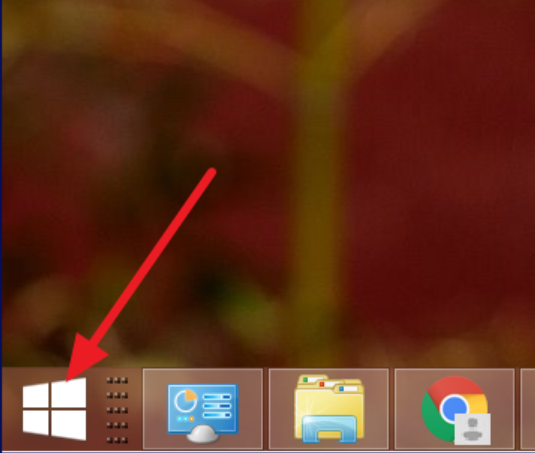
电脑电脑图解-1
2,选择【电脑和设置】
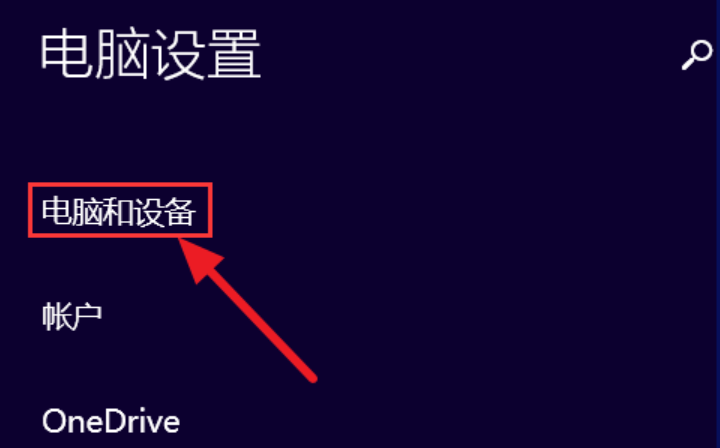
电脑电脑图解-2
3,再点击【蓝牙】
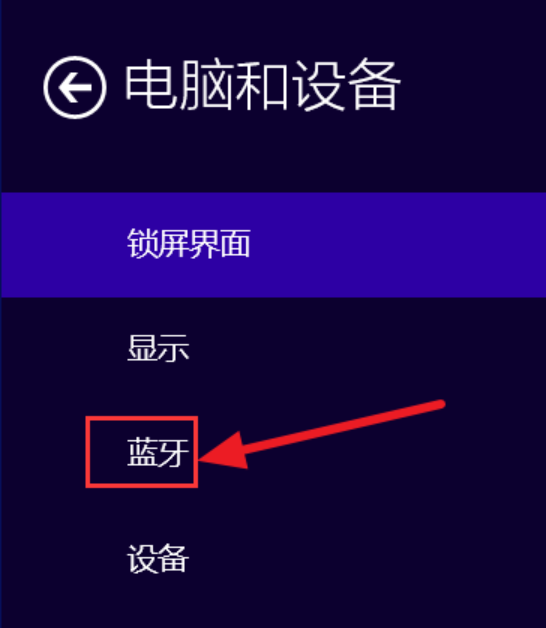
开启蓝牙电脑图解-3
4,即可看到蓝牙的设置开关了
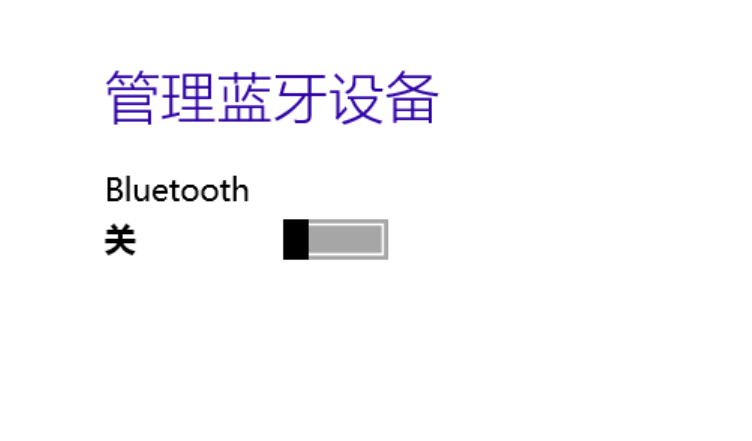
开启蓝牙电脑图解-4
5,打开蓝牙的开关后可以搜索蓝牙设备
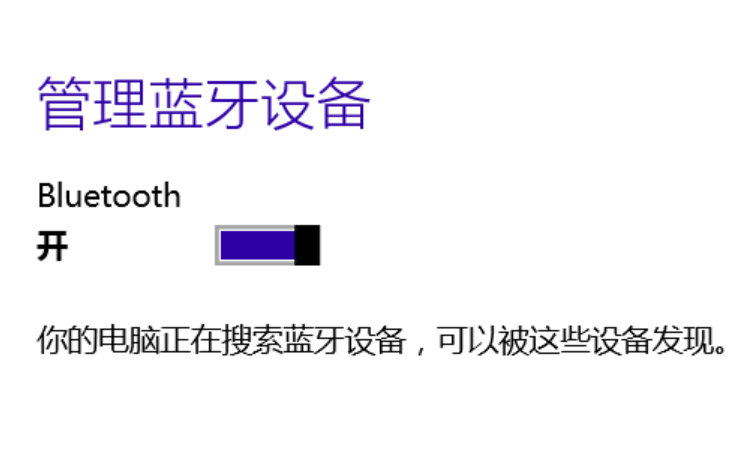
开启蓝牙电脑图解-5
6,一般蓝牙打开后,在任务栏上会出现蓝牙的小图标
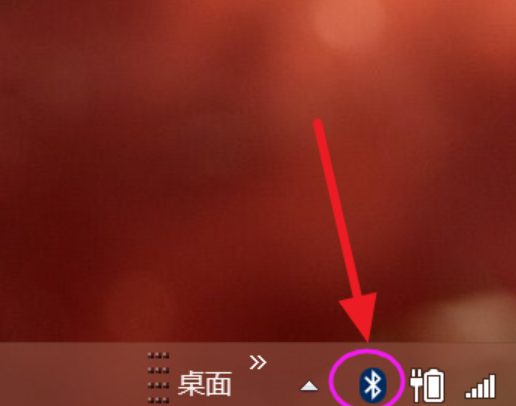
电脑蓝牙怎么开电脑图解-6
以上就是打开电脑蓝牙的操作了。






 粤公网安备 44130202001059号
粤公网安备 44130202001059号